De procedure om verwijder ScreenFlow Mac kan zo simpel zijn als het programma neerzetten en naar de prullenbak slepen. Desalniettemin, om alle gerelateerde documenten en bestanden van uw Mac te verwijderen, heeft u mogelijk een verwijderaar van derden nodig of verwijdert u items handmatig uit uw bibliotheekmap. Beide opties zijn beschikbaar via de Mac App Store.
Het is cruciaal om dat te onthouden als andere software verwijderen, als u ervoor kiest ScreenFlow Mac te verwijderen, verwijdert u alle taken, records en persoonlijke instellingen. Daarom wordt voorgesteld om alle vitale gegevens op te slaan voordat u doorgaat met de procedure voor het verwijderen van ScreenFlow. Bovendien, als u van plan bent ScreenFlow op een later moment te installeren, moet u ervoor zorgen dat uw registratiegegevens en licentiesleutel veilig worden opgeslagen.
Inhoud: Deel 1. Wat is ScreenFlow op Mac?Deel 2. Hoe verwijder ik ScreenFlow volledig van mijn MacDeel 3. Handmatige stappen om ScreenFlow op Mac te verwijderenDeel 4. Conclusie
Deel 1. Wat is ScreenFlow op Mac?
ScreenFlow is een bekend stuk schermopname en videobewerkingstoepassing voor het Mac-besturingssysteem. Het geeft gebruikers de mogelijkheid om de weergave van hun computer vast te leggen en films van hoge kwaliteit te produceren met behulp van een verscheidenheid aan verschillende bewerkingstools. Het is een tool die vaak wordt gebruikt door degenen die inhoud genereren, maar ook door scholen, bedrijven en iedereen die spannend videomateriaal wil maken.
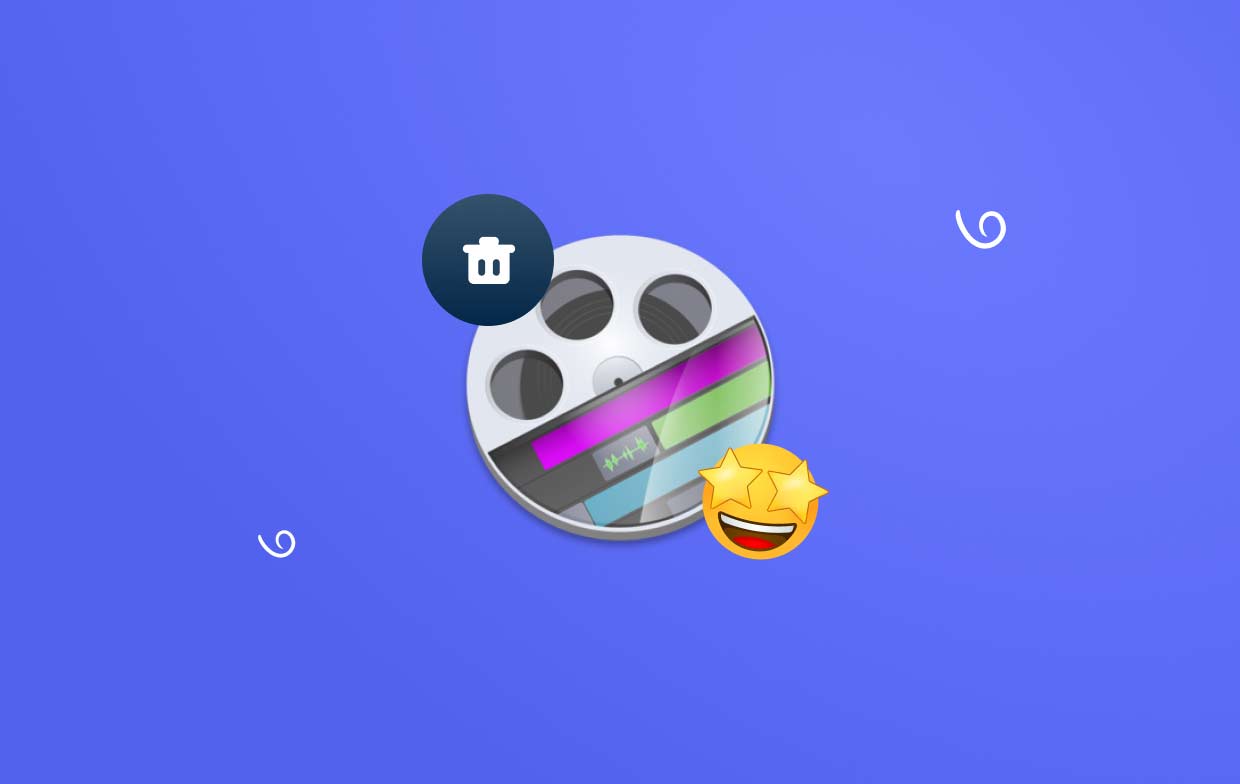
Er zijn een paar verschillende redenen waarom u ScreenFlow Mac zou willen verwijderen,
- Een daarvan is dat u het programma niet meer nodig heeft en meer opslagruimte op de machine wilt maken.
- Je hebt besloten dat het tijd is om te updaten naar de nieuwste editie van ScreenFlow of om naar een ander videobewerkingsprogramma te gaan.
- U hebt vastgesteld dat het programma opnieuw moet worden geïnstalleerd omdat het u technische problemen geeft.
- U onderzoekt problemen die mogelijk door uw Mac worden veroorzaakt, dus u probeert ScreenFlow uit te sluiten als een mogelijke bijdrager.
Over het algemeen wordt het al dan niet beslissen om ScreenFlow Mac te verwijderen bepaald door de specifieke vereisten en voorkeuren die u heeft. Het verwijderen van een programma is een oplossing die het overwegen waard is als je merkt dat je het niet langer nodig hebt of als je meer ruimte op je Mac wilt vrijmaken.
Deel 2. Hoe verwijder ik ScreenFlow volledig van mijn Mac
In deze sectie zullen we u vertrouwd maken met de beste verwijderaar die beschikbaar is, genaamd iMyMac PowerMyMac, en laten zien wat het kan doen om ScreenFlow Mac snel en grondig te verwijderen. ScreenFlow voor Mac kan snel en efficiënt worden verwijderd met PowerMyMac door alleen de procedure-instructies te volgen en een paar klikken uit te voeren.
Qua reputatie onderscheidt PowerMyMac zich als een van de meest effectieve optimalisatieprogramma's voor Macs die overal ter wereld te vinden zijn. Het is mogelijk dat het zal gebeuren verwijder apps zoals Flash Player met hun onnodige documenten vanaf uw Mac of voer de nodige aanpassingen uit om de computer terug te brengen naar zijn eerdere, razendsnelle prestaties.
Het is ook bedreven in het beheersen van de moeilijkheid van het verwijderen van Mac-apps, waarbij niet alleen het programma wordt verwijderd, maar ook alle bijbehorende bestanden die zich elders op het apparaat kunnen bevinden. Hier is een leidraad om ScreenFlow Mac te verwijderen:
- Nadat PowerMyMac klaar is met laden, selecteert u de optie met het label Instellingen om het installatieproces te starten. De volgende stap is kiezen App-verwijderprogramma uit de gegeven lijst met opties.
- Nadat u een apparaat hebt gekozen, kunt u beginnen met het onderzoeken van de vele software-opties die voor u beschikbaar zijn.
- Open een extra tabblad in uw browser om te zien wat de volledige verwijdering lijkt te zijn van elk programma dat momenteel op het apparaat wordt uitgevoerd. In het geval dat het informatievenster de titel van de software nog niet bevat, moet deze expliciet worden toegevoegd.
- Als u de "CLEAN" optie, zullen alle overblijfselen van de applicaties die oorspronkelijk op uw apparaat zijn gedownload, ook van uw apparaat worden verwijderd op een manier die niet ongedaan kan worden gemaakt.
- De zin "Opgeschoond Voltooid" moet op het scherm verschijnen zodra de reiniging is voltooid.

Deel 3. Handmatige stappen om ScreenFlow op Mac te verwijderen
Gemeenschappelijke en handmatige manier om ScreenFlow Mac volledig te verwijderen
Als het verplaatsen van de doeltoepassing naar de prullenbak de mate van uw begrip is van het verwijderen van programma's op een Mac op dit moment, kunt u uw kennis en expertise nu upgraden en duidelijk maken wat de juiste aanpak is om ScreenFlow Mac handmatig volledig van de computer te verwijderen .
- Wanneer ScreenFlow actief is op Mac, klikt u met de rechtermuisknop op het pictogram van de toepassing in het Dock en kiest u Afsluiten/afsluiten van het contextmenu.
- Om toegang te krijgen tot de hulpprogramma's, klikt u op de Go knop.
- Bekijk de lijst met processen die nu actief zijn op de achtergrond om er zeker van te zijn dat er geen gerelateerd zijn aan ScreenFlow en zorg ervoor dat dit het geval is.
- Als u ontdekt dat een proces dat hiermee is verbonden nog steeds actief is op de Mac, kiest u het gewoon en klikt u vervolgens op het pictogram Afsluiten om de activiteit van het proces te stoppen.

Na het volgen van deze stappen, zult u ScreenFlow Mac met succes verwijderen.
Begin met het verwijderen van ScreenFlow
- Kies in het linkerdeelvenster vinder en vervolgens de Apps map.
- Sleep het ScreenFlow-symbool in het uitschot symbool op Dock door het te zoeken in de map Apps.
- Plaats de aanwijzer op de menubalk en kies GO.
- Klik Ga naar map, binnenkomen "
/library/" in het vak dat verschijnt en druk vervolgens op Retourneren. - U wordt dan naar de bibliotheekdirectory geleid.
- Verwijder het bestand met de titel ScreenFlow of zelfs de fabrikant onder Application Support door erop te klikken.
- Ga terug naar diezelfde bibliotheekmap, kies caches, en verwijder daarna alle cachebestanden van ScreenFlow.
- Verwijder op dezelfde manier alle bestanden die zijn gekoppeld aan het ScreenFlow-programma door elke map Voorkeuren of Logboeken in Bibliotheek afzonderlijk te openen.
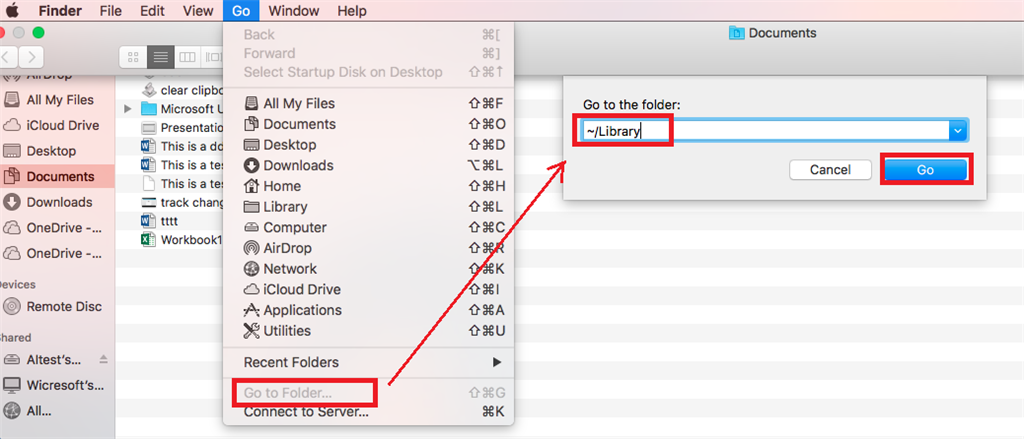
Deel 4. Conclusie
Afhankelijk van wat uw voorkeur heeft en de mate van bekendheid met beheer op een Mac, kiest u de aanpak die het beste bij uw wensen past. Er zijn verschillende benaderingen die u kunt gebruiken om ScreenFlow Mac te verwijderen; desalniettemin is PowerMyMac het meest betrouwbare en voordelige verwijderingsprogramma en optimalisatieprogramma.



